Manajemen Dokumen pada Komputer
Mengatur tempat penyimpanan faile dokumen perlu mendapat perhatikan khusus
agar kelihatan teratur dan rapi. Kalau tidak demikian, maka kita akan kehabisan
waktu untuk mencarinya, apalagi kalau sifatnya mendesak. Setidaknya ketika kita
mencari faile yang sudah kita buat dengan mudah kita temukan
Ada sedikit tips selama ini menurut
hemat penulis alami saat membuat dokumen Microsoft
office dari data tahun 2013, alhamdulillah saat dibutuhkan kembali faile dicari pada computer, maka lumayan
tinggal nyari arsip kemudian lihat tanggal pembuatan dan no urut failenya, lalu
cari langsung ketemu. kan enak…
Sebuah tips sangat sederhana ini
dapat membantu pembaca untuk ketika faile
yang sudah dibuat dibutuhkan kembali, dengan begitu dengan cepat data yang anda
inginkan bisa ditemukan. Berikut langkah-langkahnya:
1. Pada PC atau laptop, tentukanlah lokal disk tempat penyimpanan data yang
aman, misalnya D, E atau yang lainnya.
Lalu bukalah folder “Dokumen
Tahun 2017” yang sudah anda buat tadi.
3. Selanjutnya buat lagi polder
sebanyak 12 buah, karna kita akan mengelompokkan data yang sudah kita buat
berdasarkan bulan pembuatan :
4. Berinama dengan 01. Bulan Januari
2017, 02. Bulan Februari 2017, 03. Bulan
Maret 2017, 04. Bulan April 2017, 05. Bulan Mei 2017, 06. Bulan Juni 2017, sampai urutan 12. Desember 2017.
5. Selanjutnya, contoh (03. Maret
2017), jika pada tanggal 1 Maret 2017 anda membuat dokumen pertama berbentuk
word, atau yang sejenisnya, dengan nama ”Data
Kelas VI Tahun 2016/2017”, Simpanlah dengan nama failenya “01. Data Kelas VI
Tahun 2016/2017”. Beri nama folder sama dengan dokumen tersebut “01. Data Kelas
VI Tahun 2016/2017.” Simpan data tersebut pada folder 03. Maret 2017.
6. Jangan lupa Pada bagian footer
dokumen yang sudah selesai diketik taruhlah nama tanggal dan urutan data yang
anda buat contoh: 01-12/04/2017: artinya data ini dibuat dengan nomor urut 01 dan12/04/2017
adalah tanggal ketika anda menyimpannya atau mencetaknya.
7. Buatlah size (ukuran) huruf pada footer
ini dengan ukuran mnimal bisa dilihat dan jelas.
8. Jika suatu saat data kita butuhkan
lagi, tinggal melihat pada bagian footer dari data arsip itu sendiri,
selanjutnya cari urutan failenya, lalu tanggal dan bulan serta tahun saat data
tersebut dibuat.
selamat mencoba

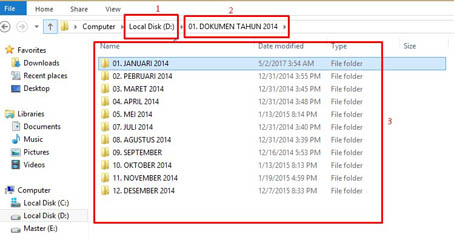

Posting Komentar untuk "Manajemen Dokumen pada Komputer"